F: Funktioniert Tidal mit Google Home? Oder anders gefragt: Ist Tidal mit Google Home kompatibel? Wenn nicht, gibt es irgendwelche Neuigkeiten über die "Google Home Tidal-Integration" oder etwas Ähnliches? Oder gibt es eine Möglichkeit, Tidal mit Google Home zu verbinden?
Basierend auf Online-Recherchen gibt es nur positive Nachrichten über die Google Home Tidal-Unterstützung und es wäre unklug, eine Tidal Google Home-Integration in Kürze zu erwarten. Würden Sie andere Möglichkeiten aufgeben, um Tidal zu Google Home hinzuzufügen? Wenn nicht, dann komm hierher, denn dieser Artikel zeigt die besten Lösungen, um Tidal auf Google Home/Home Mini/Max/Hub problemlos abzuspielen.
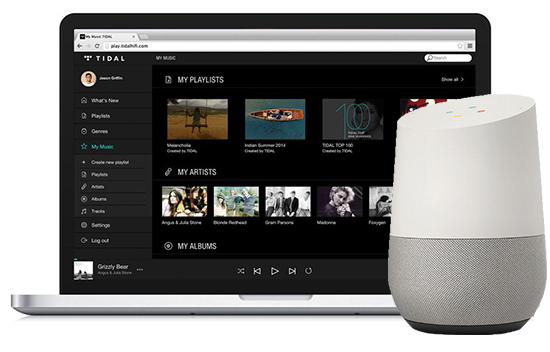
Teil 1. Wie man Tidal Google Home Connect macht - das beste Tool für Sie
In Wirklichkeit ist Google Play Music bis 2021 der Standard-Musik-Streaming-Dienst für Google Home. Aber jetzt ist er es nicht mehr, da er nicht mehr existiert und durch YouTube Music ersetzt wird. Versuchen Sie also, Tidal Music auf YouTube Music hochzuladen. Danach können Sie Ihren Tidal Music-Dienst mit Google Home als Standarddienst verbinden.
Nun stellt sich jedoch ein kniffliges Problem: Die Tidal-Musik-Downloads sind offiziell verschlüsselt und können nicht auf anderen Geräten und Playern abgespielt werden, außer auf bestimmten, von Tidal lizenzierten Geräten. In diesem Fall ist die Installation eines professionellen Tidal-Downloader-Tools unerlässlich und AudFree Tidal Music Downloader ist sicherlich die perfekte Option.
Egal, ob Sie Tidal abonniert haben oder nicht, AudFree Tidable ist für alle Tidal-Benutzer gedacht, die Lieder und Wiedergabelisten von Tidal als lokale Dateien herunterladen möchten, um Tidal Music direkt von Google Home abzuspielen. Außerdem kann es Tidal Music in MP3, FLAC, WAV, AAC, etc. konvertieren, so dass Sie Tidal immer noch mit dem Google-Assistenten für die Offline-Wiedergabe verbinden können. Sehen wir uns nun an, wie dieses beste Tool tatsächlich funktioniert, um Tidal Music als von Google Home unterstützte Dateien herunterzuladen.
AudFree Tidal to Google Home Converter

- Tidal-Songs und -Wiedergabelisten verlustfrei offline herunterladen
- Tidal in Google Home-kompatible Formate umwandeln
- Beibehaltung der Original-ID3-Tags und 100% verlustfreie Audioqualität
- Spielen Sie Tidal auf Google Home, Amazon Echo und anderen Lautsprechern ab
Wie konvertiert man Tidal Music für Google Home
- Schritt 1Tidal-Musik in AudFree Tidal Converter laden

- Klicken Sie einfach auf das 'AudFree Tidal Music Converter'-Symbol auf Ihrem Computer, um dieses intelligente Tidal-Tool zu starten. Gleichzeitig erscheint die Tidal-App, die das Hinzufügen von Tidal-Songs erleichtern soll. Beginnen Sie mit der Suche nach den Tidal-Songs, die Sie auf Google Home abspielen möchten. Kopieren Sie die URL von Tidal Music und fügen Sie sie in das Suchfeld ein. Klicken Sie dann auf die Schaltfläche '+', um sie automatisch zu laden.
- Schritt 2Anpassen des Tidal-Ausgabeformats für Google Home

- Um Google Home dazu zu bringen, Tidal abzuspielen, gehen Sie bitte zur oberen Menüleiste und wählen Sie den Abschnitt "Einstellungen" > "Konvertieren", dann können Sie das Ausgabeformat auf MP3 oder andere gängige Audioformate festlegen, die von Google Home unterstützt werden. Um eine hohe Tidal-Qualität zu erhalten, empfehlen wir Ihnen, die Bitrate auf 320 kbps und die Abtastrate auf 48.000 Hz usw. einzustellen.
- Schritt 3Tidal für Google Home herunterladen und konvertieren

- Nachdem Sie alle Einstellungen vorgenommen haben, klicken Sie auf die große Schaltfläche "Konvertieren" in der unteren rechten Ecke der Hauptschnittstelle. Sie werden sehen, dass dieser perfekte Tidal-Downloader damit beginnt, Tidal MQA-Musik in die zuvor eingestellten Zieldateien herunterzuladen. Nach der Konvertierung können Sie auf das Symbol "Verlauf" klicken, um alle Tidal-Dateien zu finden.
Teil 2. Wie man Tidal mit Google Home offline verbindet
Kann man Tidal jetzt mit Google Home verbinden? Ja, natürlich! Jetzt, wo Sie Tidal Music lokal auf Ihren Computer heruntergeladen haben, ist es an der Zeit, diese zwei einfachen Anweisungen zu befolgen, um Tidal auf Google Home zu nutzen.
Wie man Tidal über Bluetooth auf Google Home abspielt
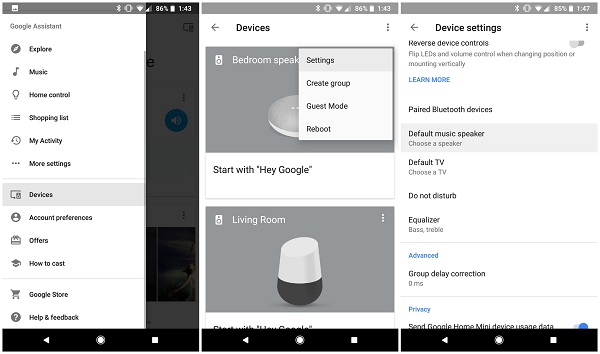
Schritt 1. Verwenden Sie zunächst das USB-Kabel, um Ihre lokale Tidal-Musik von Ihrem Computer auf Ihr Mobilgerät zu übertragen.
Schritt 2. Gehen Sie zu "Google Home-Einstellungen" und aktivieren Sie "Google Home Bluetooth-Kopplung". Klicken Sie dann auf Ihrem iPhone auf "Einstellungen" > "Bluetooth" > "Einschalten" option.
Schritt 3. Tippen Sie auf das Feld "Enable Pairing Mode" auf Google Home, um Google Home über Bluetooth mit Ihrem Android-Telefon oder iPhone zu koppeln.
Schritt 4. Nach erfolgreicher Kopplung können Sie Tidal problemlos von Ihrem Mobilgerät aus auf Google Home abspielen.
Tips: Wenn Sie möchten, können Sie Ihren Computer auch mit Google Home koppeln und Tidal ganz einfach über die Bluetooth-Funktion auf Google Home anhören.
Wie kann man Tidal von YouTube Music zu Google Home hinzufügen
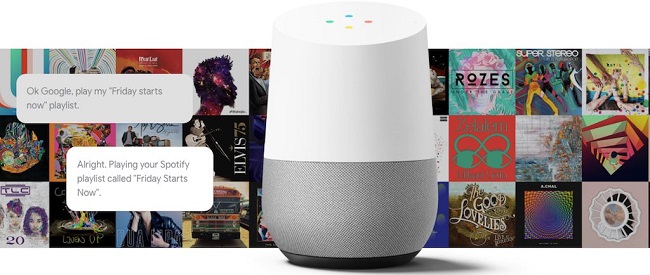
Schritt 1. Fügen Sie Tidal zum YouTube-Musikkonto hinzu. Öffne dein YouTube Music auf deinem Computer und logge dich mit deinen Kontodaten ein. Gehen Sie dann zum 'Musik hochladen' um den Musikordner mit den Tidal-Songs zu finden und sie auf YouTube Music hochzuladen.
Schritt 2. Google Home einrichten. Starten Sie die Google Home-App auf Ihrem Gerät und tippen Sie auf die Schaltfläche 'Konto' um sich bei Ihrem Google-Konto anzumelden. Als nächstes können Sie auf die Schaltfläche 'Einstellungen' > 'Dienstleistungen' > 'Musik' taste, um YouTube Music als Standarddienst einzustellen.
Schritt 3. Spielen Sie Tidal auf Google Home/Home Mini ab. Jetzt können Sie Google Home oder Google Home Mini per Sprachbefehl auffordern, Tidal-Songs abzuspielen, die Sie auf Ihr YouTube-Musikkonto hochgeladen haben. Außerdem können Sie "Bestimmten Song abspielen (Songname)" sagen, um Ihre Tidal-Lieblingslieder auf Google Home zu hören.
Teil 3. Wie verbindet man Tidal mit Google Home über Google Cast
Wie wir alle wissen, verfügt Google Home über die integrierte Chromecast-Funktion, die es Nutzern ermöglicht, Audios von ihrem Smartphone auf dem Google Home-Lautsprecher abzuspielen. Glücklicherweise ist Tidal in der Liste der Apps enthalten, die Google Cast unterstützen, und unter dieser Bedingung können Nutzer Tidal über die integrierte Chromecast-Funktion mit Google Assistant verbinden.
Es gibt zwar keine Suchfunktion, mit der Sie bestimmte Songs abspielen können, aber Sie können die Tidal-Wiedergabe auf den Home-Lautsprechern wie gewohnt über Sprachbefehle steuern. Nachdem Sie Tidal mit Google Home verbunden haben, ist der Tidal-Google-Assistent verfügbar und Sie können versuchen, einige grundlegende Sprachbefehle wie Überspringen, Zurückgehen und Erhöhen oder Verringern der Lautstärke zu bedienen. Hier finden Sie eine einfache Anleitung, wie Sie Tidal mit Google Home verbinden können.
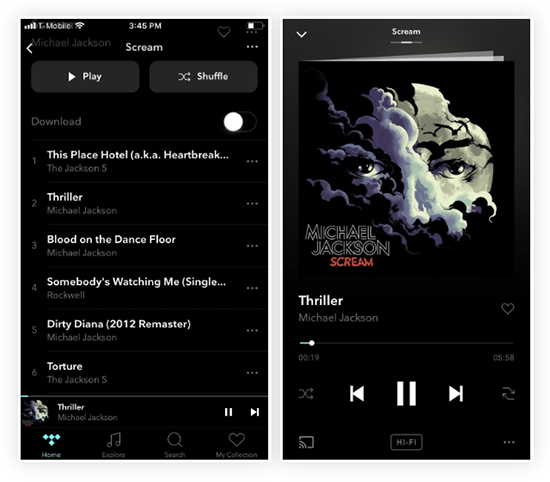
Schritt 1. Vergewissern Sie sich, dass Ihr mobiles Gerät mit demselben Wi-Fi-Netzwerk verbunden ist wie Google Home. Starten Sie dann die Tidal-App auf Ihrem Android- oder iPhone-Gerät.
Schritt 2. Als Nächstes können Sie die Tidal-Musik, die Sie anhören möchten, auswählen und abspielen. Gleichzeitig werden unten auf dem Hauptbildschirm die grundlegenden Mediensteuerungen angezeigt.
Schritt 3. Wählen Sie diese Leiste, um eine erweiterte Version der 'Jetzt spielen' Bildschirm. In der linken unteren Ecke sehen Sie ein Symbol, das wie ein kleiner Lautsprecher aussieht, klicken Sie darauf.
Schritt 4. Hier können Sie die 'Google Cast' untermenü, und alle Google Cast-Geräte, die mit demselben Wi-Fi wie Ihr Telefon verbunden sind, werden angezeigt. Sie können Google Home als Zielgerät für das Streaming von Tidal Music auswählen.
Schritt 5. Ihr Smartphone wird für eine Weile mit Google Home verbunden, und dann wird Tidal Music von Google Home abgespielt. Sie können die volle Kontrolle über die Tidal-Musikwiedergabe mit dem Google-Assistenten auf Google Home übernehmen. Oder Sie verwenden Ihr Telefon einfach als Fernbedienung. Google Home funktioniert gut mit Tidal und macht die Integration von Tidal Google Assistant perfekt.
Teil 4. FAQs über Tidal Google Home
F: Welche Musik-Streaming-Dienste unterstützt Google Home?
A: Um ehrlich zu sein, bedient Google Home mehrere beliebte Musikdienste wie Spotify, Pandora, Deezer und natürlich die bekannte YouTube-Musik.
F: Ist Tidal auf Google Home verfügbar?
A: Leider ist die Google Home Tidal-Integration noch nicht Realität. Wenn Sie also Tidal mit Google Home verbinden möchten, probieren Sie den oben beschriebenen AudFree Tidal Music Converter aus, um Tidal Music lokal herunterzuladen, so dass Sie Tidal auf Google Home offline ohne Abonnement hören können.
F: Wie spielt man Tidal Music auf Google Home ab?
A: Wenn Sie Tidal-HiFi- oder Premium-Nutzer sind, ist dieser Vorschlag besser für Sie geeignet, d. h. Sie können Ihr mobiles Gerät über Google Cast mit Google Home verbinden, so dass Sie die gewünschten Tidal-Inhalte ganz einfach über Google Home abspielen können.
Teil 5. Zusammenfassend
Wird Tidal mit Google Home funktionieren? Wie wir oben erwähnt haben, können Sie trotz der fehlenden Integration von Tidal und Google Home während der Wartezeit gültige Alternativen verwenden, um Tidal mit Google Home zu verbinden. Für welche Methode Sie sich entscheiden, ob es der professionelle AudFree Tidal Music Converter oder Google Cast ist, hängt von Ihrer tatsächlichen Situation ab.
Fairerweise muss man sagen, dass die erste Methode zweifellos für alle Nutzer geeignet ist, da sie es Tidal-Liebhabern nicht nur ermöglicht, Tidal zu Google Home hinzuzufügen, sondern auch Tidal auf dem Homepod und anderen intelligenten Lautsprechern abzuspielen. Eine magische Funktion, oder?
Jan 10, 2023 7:30 PM
Gepostet von Miley Swift zu Tidal Music












